এই যে, আপনি যদি মাইক্রোসফ্ট টিমগুলিতে ফাইল আপলোড করতে সমস্যায় পড়েন তবে ভয় পাবেন না! কিছু সহজ সমাধান আছে যা আপনি আবার কাজ করার চেষ্টা করতে পারেন। প্রথমে নিশ্চিত করুন যে আপনি টিম অ্যাপের সর্বশেষ সংস্করণ ব্যবহার করছেন। আপনি না হলে, আপডেট করুন এবং আবার চেষ্টা করুন. যদি এটি কাজ না করে, আপনার কম্পিউটার পুনরায় চালু করার চেষ্টা করুন। কখনও কখনও, একটি সাধারণ রিবুট ফাইল-আপলোডিং সমস্যাগুলিকে পরিষ্কার করতে পারে। এখনও সমস্যা হচ্ছে? পরবর্তী ধাপ হল আপনার ইন্টারনেট সংযোগ পরীক্ষা করা। টিমগুলিতে কিছু আপলোড করার চেষ্টা করার আগে আপনি একটি শক্তিশালী, স্থিতিশীল নেটওয়ার্কের সাথে সংযুক্ত আছেন তা নিশ্চিত করুন৷ আপনি যদি এই সমস্ত পদক্ষেপগুলি অনুসরণ করে থাকেন এবং আপনার এখনও সমস্যা হয় তবে আরও সহায়তার জন্য আপনার IT বিভাগ বা Microsoft সহায়তার সাথে যোগাযোগ করুন৷ শুভ সমস্যা সমাধান!
এই পোস্টটি আপনাকে দেখাবে যদি আপনি কি করতে পারেন মাইক্রোসফ্ট টিম ফাইল আপলোড করবে না . কমান্ড একটি ব্যাপক ব্যবসায়িক যোগাযোগ প্ল্যাটফর্ম যা তাত্ক্ষণিক চ্যাট, অডিও কল এবং ভিডিও কলগুলিকে একীভূত করে এবং ব্যবহারকারীদের বিভিন্ন চ্যানেল জুড়ে সহযোগিতা করার অনুমতি দেয়। এটি তাদের টিম নেটওয়ার্কে অন্যদের সাথে ফাইল শেয়ার করার অনুমতি দেয়। একের পর এক চ্যাট, গ্রুপ চ্যাট বা নির্দিষ্ট চ্যানেলে ফাইলগুলিকে 'ফাইল লিঙ্ক' হিসাবে আপলোড বা শেয়ার করা যেতে পারে। যদিও এই ফাইলগুলি ডাউনলোড করা বেশ সহজ, কিছু ব্যবহারকারীদের জন্য তাদের Windows 11/10 পিসিতে শেয়ার করা ফাইলগুলি ডাউনলোড করা কঠিন। এই নিবন্ধটি কিছু কার্যকর সমাধান দিয়ে এই সমস্যাটি সমাধান করার চেষ্টা করে।

আউটলুক ফাইল খোলা যাবে না
একটি চ্যানেলে শেয়ার করা ফাইল পাওয়া যায় একটি SharePoint ফোল্ডার এবং মাধ্যমে অ্যাক্সেস করা যেতে পারে নথি পত্র ট্যাব এও পাওয়া যায় ব্যবসার জন্য OneDrive (ব্যক্তিগত বা গোষ্ঠী চ্যাটের জন্য)। একটি শেয়ার করা ফাইল আপলোড করতে, আপনি আইকনে ক্লিক করতে পারেন আরও বিকল্প ফাইলের নামের পাশে আইকন (তিনটি অনুভূমিক বিন্দু) এবং নির্বাচন করুন ডাউনলোড করুন বিকল্প একবার ডাউনলোড হয়ে গেলে, ফাইলগুলি আপনার ডিভাইসের ডাউনলোড ফোল্ডারে প্রদর্শিত হবে।
কেন দল আমাকে ফাইল ডাউনলোড করতে দেবে না?
আপনার কাছে অনুমতি না থাকলে Microsoft টিম আপনাকে একটি ফাইল ডাউনলোড করা থেকে বাধা দিতে পারে। এটি নেটওয়ার্ক বা ব্রাউজার সমস্যার কারণেও ঘটতে পারে। আপনি যদি টিমস ডেস্কটপ অ্যাপ ব্যবহার করেন, ' ফাইল ডাউনলোড করা হয়নি ফাইল পাথ একটি apostrophe অক্ষর (') নিয়ে গঠিত হলে একটি ত্রুটি ঘটতে পারে।
মাইক্রোসফ্ট দলগুলি ফাইল আপলোড করছে না তা ঠিক করুন
যদি মাইক্রোসফ্ট টিম কোন ফাইল ডাউনলোড না করে, আপনি এই সমস্যাটি সমাধান করতে পারেন এবং নিম্নলিখিত সমাধানগুলি ব্যবহার করে সফলভাবে ফাইলটি ডাউনলোড করতে পারেন:
- ফাইল অনুমতি পরীক্ষা করুন.
- ফাইল পাথে অবৈধ অক্ষর জন্য পরীক্ষা করুন.
- একটি ভিন্ন সংস্করণ ব্যবহার করুন এবং তারপর চেষ্টা করুন.
- এমএস টিম ক্যাশে সাফ করুন।
- SharePoint Online ব্যবহার করে ফাইলটি আপলোড করুন।
এর বিস্তারিতভাবে এই তাকান.
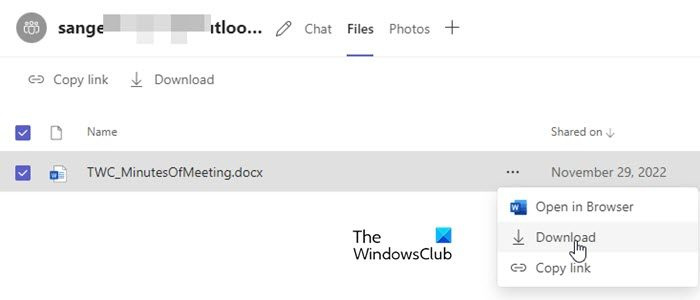
1] ফাইলের অনুমতি পরীক্ষা করুন
কখনও কখনও একটি শেয়ার করা ফাইল শুধুমাত্র প্রাপকের দ্বারা খোলা এবং দেখা যায়। আপনি যদি ফাইলটি ডাউনলোড করতে না পারেন, তাহলে সম্ভবত ফাইলটি শেয়ার করা হচ্ছে দেখুন সীমাবদ্ধ করুন অনুমতি আপনার IT/Office 365 অ্যাডমিনকে আপনার কাছে ফাইলটি আপলোড করার অনুমতি আছে কিনা তা পরীক্ষা করতে বলুন। যদি না হয়, আপনি ফাইল আপলোডের সমস্যা সমাধানের জন্য ফাইলের মালিকের কাছে অনুমতি চাইতে পারেন৷
2] ফাইল পাথে অবৈধ অক্ষর জন্য পরীক্ষা করুন
* :'< >? / | এবং লিডিং এবং ট্রেলিং স্পেসগুলি অবৈধ অক্ষর যা OneDrive for Business এবং SharePoint Online-এ ফাইল এবং ফোল্ডারের নামে ব্যবহার করা যাবে না৷ যদি ভাগ করা ফাইল পাথ এই অক্ষরগুলির মধ্যে কোনটি নিয়ে গঠিত, আপনি ফাইলটি ডাউনলোড করতে সক্ষম হবেন না।
3] একটি ভিন্ন সংস্করণ ব্যবহার করুন এবং তারপর চেষ্টা করুন
টিমগুলির একটি ভিন্ন সংস্করণে স্যুইচ করে সমস্যাযুক্ত ফাইলটি ডাউনলোড করার চেষ্টা করুন৷ উদাহরণস্বরূপ, আপনি যদি Teams এর ডেস্কটপ সংস্করণ ব্যবহার করেন, তাহলে ওয়েবের জন্য Teams ব্যবহার করে ফাইলটি ডাউনলোড করার চেষ্টা করুন। আপনি যদি ইতিমধ্যেই ব্রাউজার সংস্করণটি ব্যবহার করছেন, তাহলে আপনার ব্রাউজার পরিবর্তন করার চেষ্টা করুন, আপনার ব্রাউজার ক্যাশে সাফ করুন, অথবা অ্যাপটির ডেস্কটপ বা মোবাইল সংস্করণে স্যুইচ করুন৷
পড়ুন: Microsoft টিম সাইন-ইন সমস্যা: আমরা সাইন ইন করতে পারিনি।
কিভাবে ক্রোম অভিধান থেকে একটি শব্দ মুছে ফেলতে হয়
4] MS কমান্ড ক্যাশে সাফ করুন
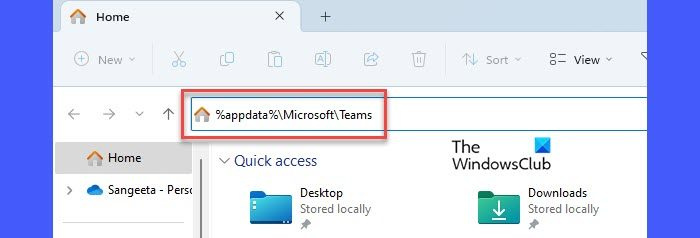
উপরের সমাধানটি কাজ না করলে, আপনার Microsoft Teams ডেস্কটপ ক্লায়েন্ট ক্যাশে ডেটা সাফ করুন। ক্যাশে সাফ করা আপনার টিমের সাথে যে সমস্যার সম্মুখীন হচ্ছে তা সমাধান করতে সাহায্য করবে। এটি কোনও ব্যবহারকারীর ডেটা মুছে ফেলবে না।
এই ড্রাইভটি মেরামত করতে সমস্যা হয়েছিল
মাইক্রোসফ্ট টিম ক্যাশে সাফ করতে:
- Microsoft Teams অ্যাপ থেকে সাইন আউট করুন।
- অ্যাপ্লিকেশনটি বন্ধ করুন।
- চালান WinX মেনু ডান ক্লিক করে শুরু করা উইন্ডোজ টাস্কবারে বোতাম।
- ক্লিক করুন কাজ ব্যবস্থাপক বিকল্প
- টাস্ক ম্যানেজার উইন্ডোতে, ডান ক্লিক করুন মাইক্রোসফট টিম অধীন প্রসেস ট্যাব এবং ক্লিক করুন সম্পূর্ণ টাস্ক বিকল্প
- খোলা ড্রাইভার .
- কপি %অ্যাপডাটা%Microsoftটিম এবং ফাইল এক্সপ্লোরারের ঠিকানা বারে পেস্ট করুন।
- ক্লিক আসতে চাবি.
- টিম ফোল্ডারের সমস্ত বিষয়বস্তু নির্বাচন করুন এবং মুছুন।
- আপনার ডিভাইস রিস্টার্ট করুন এবং টিম অ্যাপ চালু করুন।
বিঃদ্রঃ: আপনি যদি টিম ফোল্ডারটি খুঁজে না পান তবে আপনার ফাইলগুলি আপনার উইন্ডোজ 11/10 পিসিতে ফাইল এক্সপ্লোরারের সাথে সিঙ্কের বাইরে থাকতে পারে। একটি চ্যানেলে শেয়ার করা ফাইল সিঙ্ক করতে, ফাইল ট্যাবে যান এবং ক্লিক করুন৷ সিঙ্ক্রোনাইজ করুন বিকল্প এটি আপনার ফাইলগুলিকে ব্যবসায়ের জন্য OneDrive-এ সিঙ্ক করে, যা আপনার ব্যক্তিগত OneDrive অ্যাকাউন্ট থেকে আলাদা।
5] SharePoint Online ব্যবহার করে ফাইল আপলোড করুন।
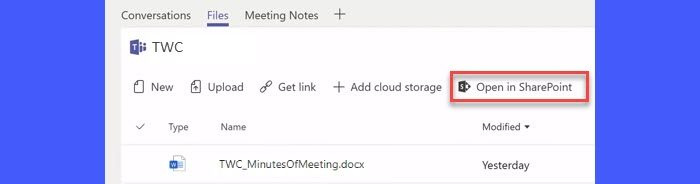
টিমগুলিতে ভাগ করা ফাইলগুলি সংরক্ষণ করা হয়৷ ডকুমেন্ট লাইব্রেরি SharePoint অনলাইনে ফোল্ডার। আপনি যদি আপনার টিম অ্যাকাউন্ট থেকে একটি ফাইল আপলোড করতে না পারেন, তাহলে SharePoint এর মাধ্যমে এটি আপলোড করার চেষ্টা করুন। ব্যবহার করুন SharePoint এ খুলুন আপনার Office 365 অ্যাকাউন্টের সাথে যুক্ত SharePoint সাইটে যেতে এবং ফাইলটি ডাউনলোড করার লিঙ্ক।
উপরের সমাধানগুলি আপনাকে সমস্যাযুক্ত ফাইলটি সফলভাবে ডাউনলোড করতে সহায়তা করবে। আরও সমস্যা সমাধানের টিপসের জন্য পোস্টগুলি পড়তে থাকুন।
আরও পড়ুন: মাইক্রোসফ্ট টিমগুলিতে আপলোড করা নথিগুলির সম্পাদনা কীভাবে সীমাবদ্ধ করবেন .














